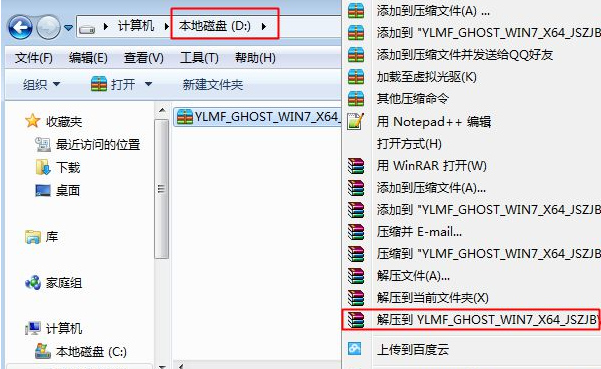1、首先,你需要做的就是在官方网站下载Ghost Win7系统镜像“DNGS_GH...
大家在安装32位win7系统时有没有用过雨林木风呢?本文就和大家分享一下雨林木风win732位安装图解。
1、首先,你需要做的就是在官方网站下载Ghost Win7系统镜像“DNGS_GHOST_WIN7_SP1_X86_V2014_12.iso”到电脑本地硬盘上(这里下载在D盘上),开始硬盘安装系统win7。

2、然后解压所下载的“DNGS_GHOST_WIN7_SP1_X86_V2014_12.iso”镜像。

3、解压出来的文件夹内容如下图所示。

4、然后你需要将下图中红色部分框起来的内容文件移动到磁盘根目录下,分别是“WIN7-32.GHO”和“硬盘安装.EXE”,这里选择放在D盘里。

装机软件魔法猪重装大师官方网站重装教程
魔法猪一键重装系统软件是非常流行的重装软件,吸引了非常多人的眼球,傻瓜式的操作,流水线式的安装流程,那么就让小编告诉你魔法猪重装大师官方网站的重装教程吧.
5、接着你就双击移动到磁盘根目录下下的文件,“硬盘安装.EXE”,这里选择“C盘”(C盘为系统磁盘),插入映像文件WIN7-32.GHO,接着点击执行。

6、接着选择“执行后”。之后电脑会自动重启。下面的操作过程会格式化C盘,还原数据。

7、当数据还原之后,电脑会自动重启。进入驱动安装界面。

8、驱动程序安装完成之后,再次重启。进入全新的Win7系统界面。


雨林木风win7 32位系统安装的过程操作到这里了,是不是相当简单呢?不过在雨林木风重装win7之前,最重要的还是要备份数据。
以上就是电脑技术教程《电脑系统32位雨林木风win7安装图解》的全部内容,由下载火资源网整理发布,关注我们每日分享Win12、win11、win10、win7、Win XP等系统使用技巧!电脑大番茄系统重装软件使用方法步骤
大家是否有用过大番茄这款装机软件呢?大番茄一键重装系统新推出本地镜像重装功能,不论你是毫无专业知识的计算机菜鸟,还是玩转计算机的大神,大番茄都能帮你轻松完成电脑重装.